Activating a survey/de: Difference between revisions
From LimeSurvey Manual
Maren.fritz (talk | contribs) Created page with "=== Zu viele Fragen=== Wenn Sie Ihre Umfrage aktivieren, enthält Ihre Umfrage möglicherweise zu viele Fragen, sodass die Antworttabelle nicht erstellt werden kann. Der Fehle..." |
Maren.fritz (talk | contribs) Created page with "In diesem Fall könnten Sie eine oder mehrere der folgenden Methoden ausprobieren: * Entfernen Sie einige Fragen aus Ihrer Umfrage. * Stellen Sie sicher, dass Sie immer die r..." |
||
| Line 74: | Line 74: | ||
Der Fehler würde etwa „Zu viele Spalten“ lauten bei älteren Versionen von LimeSurvey. In der neuesten Version würde die Fehlermeldung lauten: „Die Umfrageantworttabelle kann nicht erstellt werden. Dies wird wahrscheinlich durch zu viele Fragen oder Unterfragen in der Umfrage verursacht. Versuchen Sie nach Möglichkeit, Fragen aus der Umfrage zu entfernen.“ | Der Fehler würde etwa „Zu viele Spalten“ lauten bei älteren Versionen von LimeSurvey. In der neuesten Version würde die Fehlermeldung lauten: „Die Umfrageantworttabelle kann nicht erstellt werden. Dies wird wahrscheinlich durch zu viele Fragen oder Unterfragen in der Umfrage verursacht. Versuchen Sie nach Möglichkeit, Fragen aus der Umfrage zu entfernen.“ | ||
In | In diesem Fall könnten Sie eine oder mehrere der folgenden Methoden ausprobieren: | ||
* | * Entfernen Sie einige Fragen aus Ihrer Umfrage. | ||
* | * Stellen Sie sicher, dass Sie immer die richtigen Fragetypen verwendet haben. Ein häufiger Fehler wäre die Verwendung eines Multiple-Choice-Fragetyps mit einer Beschränkung auf eine Auswahl anstelle der Verwendung eines Listenfragetyps (Radio). Ersteres würde viel mehr Datenfelder verwenden, während letzteres nur eines verwendet. | ||
* | * Die Länge der Spaltennamen scheint wichtig zu sein. Wenn Sie die Umfrage mit einer kleinen Umfrage-ID kopieren (dies können Sie beim Kopieren der Umfrage festlegen), können Sie die Umfrage möglicherweise aktivieren | ||
* | * Wenn keine der oben genannten Maßnahmen hilft oder es nicht möglich ist, die Umfrage zu kürzen, können Sie dies tun: Teilen Sie die Umfrage in zwei Umfragen auf. In diesem Fall würden Sie die zweite Umfrage automatisch am Ende der ersten laden. Sie könnten den Begrüßungsbildschirm der zweiten Umfrage überspringen und der Teilnehmer würde den Wechsel kaum bemerken. | ||
Revision as of 16:15, 11 July 2023
Sobald Sie mit der Struktur Ihrer Umfrage zufrieden sind, können Sie diese durch Anklicken der Schaltfläche Die Umfrage aktivieren aktivieren:
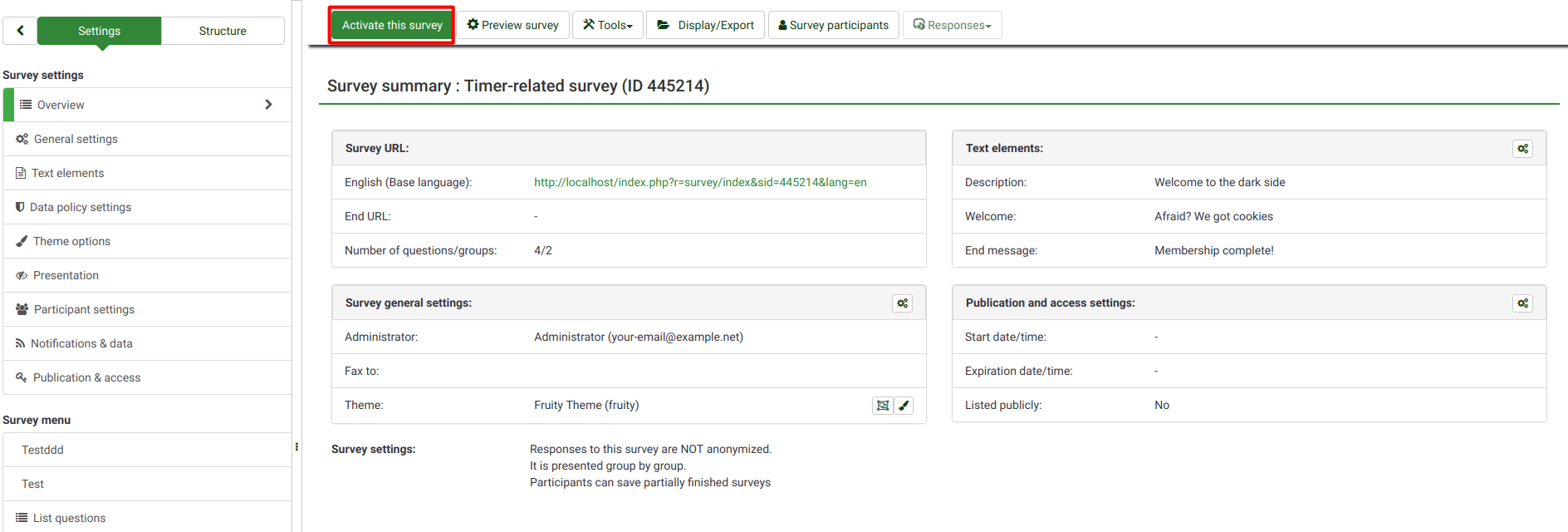
Vor der Aktivierung wird ein Fenster eingeblendet, in dem Sie nach einigen allgemeinen Umfrage-Einstellungen gefragt werden:
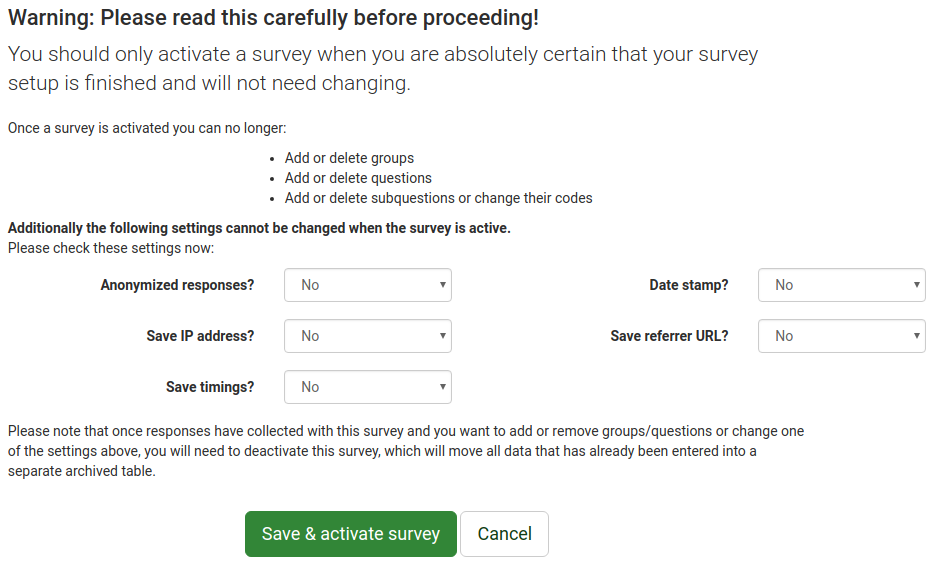
- Anonymisierte Antworten: Mit dieser Option können Sie bestimmen, ob Antworten auf Ihre Umfrage mit Informationen aus der Token-Tabelle Ihrer Umfrage abgeglichen werden oder "anonym" bleiben. Wenn Sie sich für die Aktivierung entscheiden, wird Ihre Umfrage so eingestellt, dass die Antworten anonymisiert werden. Antworten und Teilnehmer können nicht miteinander verbunden werden;
- IP-Adresse speichern: Wenn aktiviert wird die IP-Adresse des Teilnehmers zusammen mit seinen / ihren Antworten gespeichert;
- Timings speichern: Wenn aktiviert, wird die Zeit, die jeder Umfrageteilnehmer auf der Seite der Umfrage verbringt, aufgezeichnet;
- Datum-/Zeitstempel: Aktivieren Sie diese Option, wenn Sie das Absendedatum der Antworten sehen möchten
- Referrer-URL speichern: Wenn aktiviert, wird die Referrer-URL zusammen mit den Antworten gespeichert.
Wenn Sie alles nach Ihren Wünschen eingestellt haben klicken Sie auf Speichern & Umfrage aktivieren. Daraufhin wird diese Nachricht angezeigt:
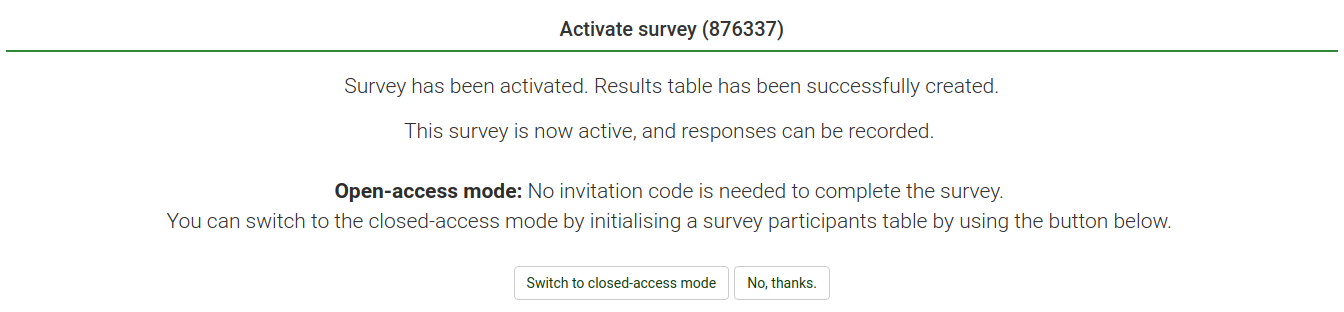
Wählen Sie die Option, die Ihren Bedürfnissen entspricht. Weitere Informationen zu den Umfrageteilnehmern erhalten Sie unter folgendem Link.
Kopieren Sie nun den Link Ihrer Umfrage und teilen Sie den anderen mit:
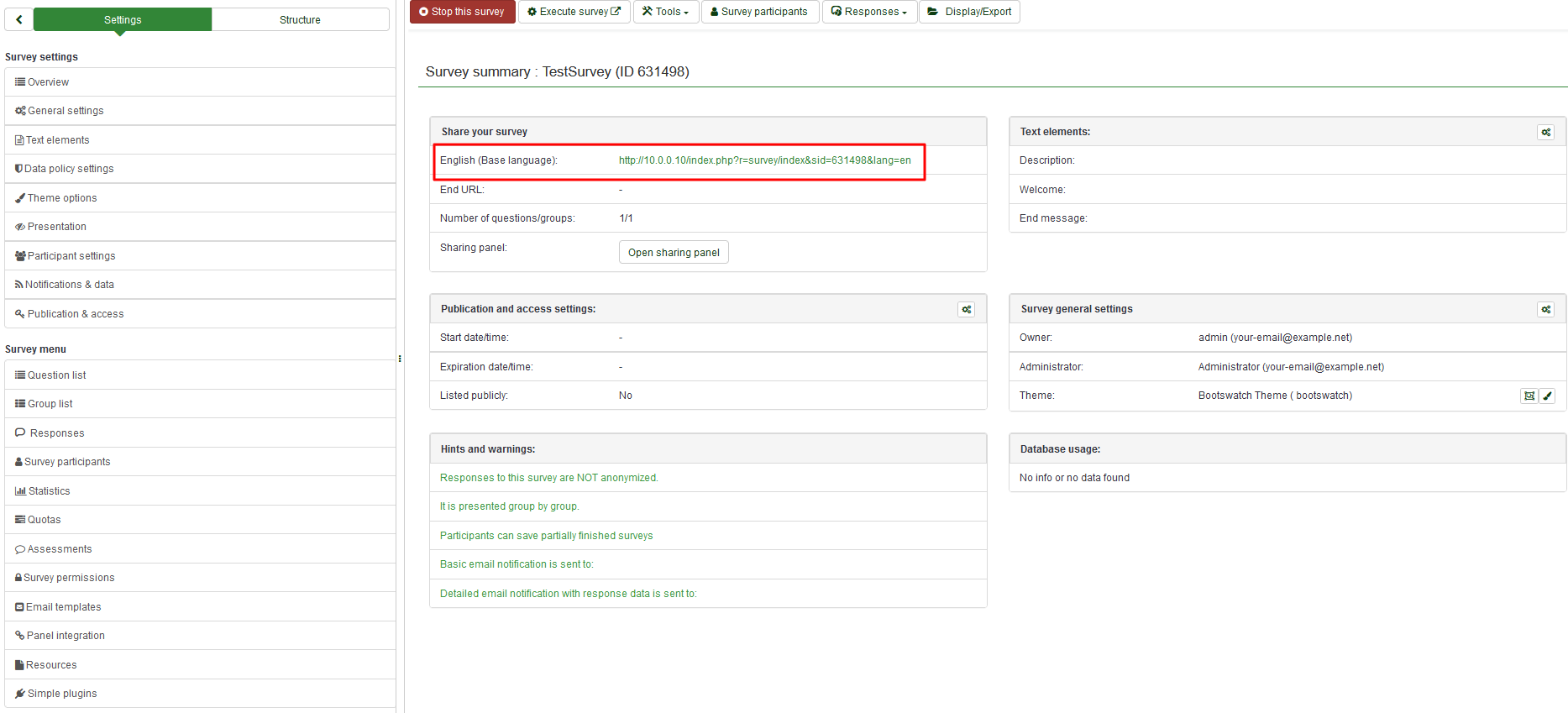
Durch Aktivieren einer Umfrage ermöglich folgendes:
- LimeSurvey erstellt eine separate Datenbanktabelle, in der alle Umfrageantworten gespeichert werden. Für jede neue erfasste Umfrageantwort wird ein neuer Eintrag hinzugefügt.
- Dies erlaubt Umfrageadministration Daten in diese Antworttabelle einzugeben oder die vorhandenen Daten zu bearbeiten.
Bitte beachten sie:
Sie sollten eine Umfrage nur aktivieren, wenn Sie ganz sicher sind, dass ihre Fragen komplett und keine Änderungen mehr notwendig sind.
Nachdem Sie die Umfrage aktiviert haben, können Sie nicht mehr:
- Gruppen hinzufügen oder löschen
- Antworten hinzufügen oder löschen
- Fragen hinzufügen oder löschen
Sie können immer noch:
- Fragencodes, -text oder -typ
- Gruppenname bearbeiten
- Vordefinierte Antworten bearbeiten (außer bei Fragen mit Mehrfach-Auswahl)
- Umfrage-Namen und Beschreibung ändern
- Wenn Sie die Umfrage deaktivieren (nicht ablaufen lassen), werden die Antworten in eine Sicherungstabelle verschoben und sind nicht mehr direkt verfügbar, aber Sie können wieder neue Fragen und Gruppen hinzufügen und Umfrageparameter ändern.
Probleme beim Aktivieren der Umfrage
Zu viele Fragen
Wenn Sie Ihre Umfrage aktivieren, enthält Ihre Umfrage möglicherweise zu viele Fragen, sodass die Antworttabelle nicht erstellt werden kann. Der Fehler würde etwa „Zu viele Spalten“ lauten bei älteren Versionen von LimeSurvey. In der neuesten Version würde die Fehlermeldung lauten: „Die Umfrageantworttabelle kann nicht erstellt werden. Dies wird wahrscheinlich durch zu viele Fragen oder Unterfragen in der Umfrage verursacht. Versuchen Sie nach Möglichkeit, Fragen aus der Umfrage zu entfernen.“
In diesem Fall könnten Sie eine oder mehrere der folgenden Methoden ausprobieren:
- Entfernen Sie einige Fragen aus Ihrer Umfrage.
- Stellen Sie sicher, dass Sie immer die richtigen Fragetypen verwendet haben. Ein häufiger Fehler wäre die Verwendung eines Multiple-Choice-Fragetyps mit einer Beschränkung auf eine Auswahl anstelle der Verwendung eines Listenfragetyps (Radio). Ersteres würde viel mehr Datenfelder verwenden, während letzteres nur eines verwendet.
- Die Länge der Spaltennamen scheint wichtig zu sein. Wenn Sie die Umfrage mit einer kleinen Umfrage-ID kopieren (dies können Sie beim Kopieren der Umfrage festlegen), können Sie die Umfrage möglicherweise aktivieren
- Wenn keine der oben genannten Maßnahmen hilft oder es nicht möglich ist, die Umfrage zu kürzen, können Sie dies tun: Teilen Sie die Umfrage in zwei Umfragen auf. In diesem Fall würden Sie die zweite Umfrage automatisch am Ende der ersten laden. Sie könnten den Begrüßungsbildschirm der zweiten Umfrage überspringen und der Teilnehmer würde den Wechsel kaum bemerken.